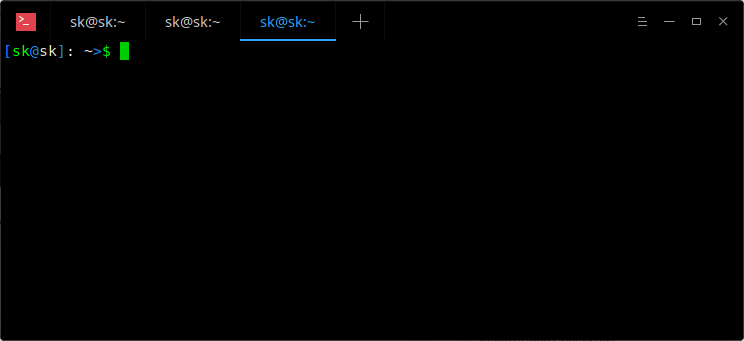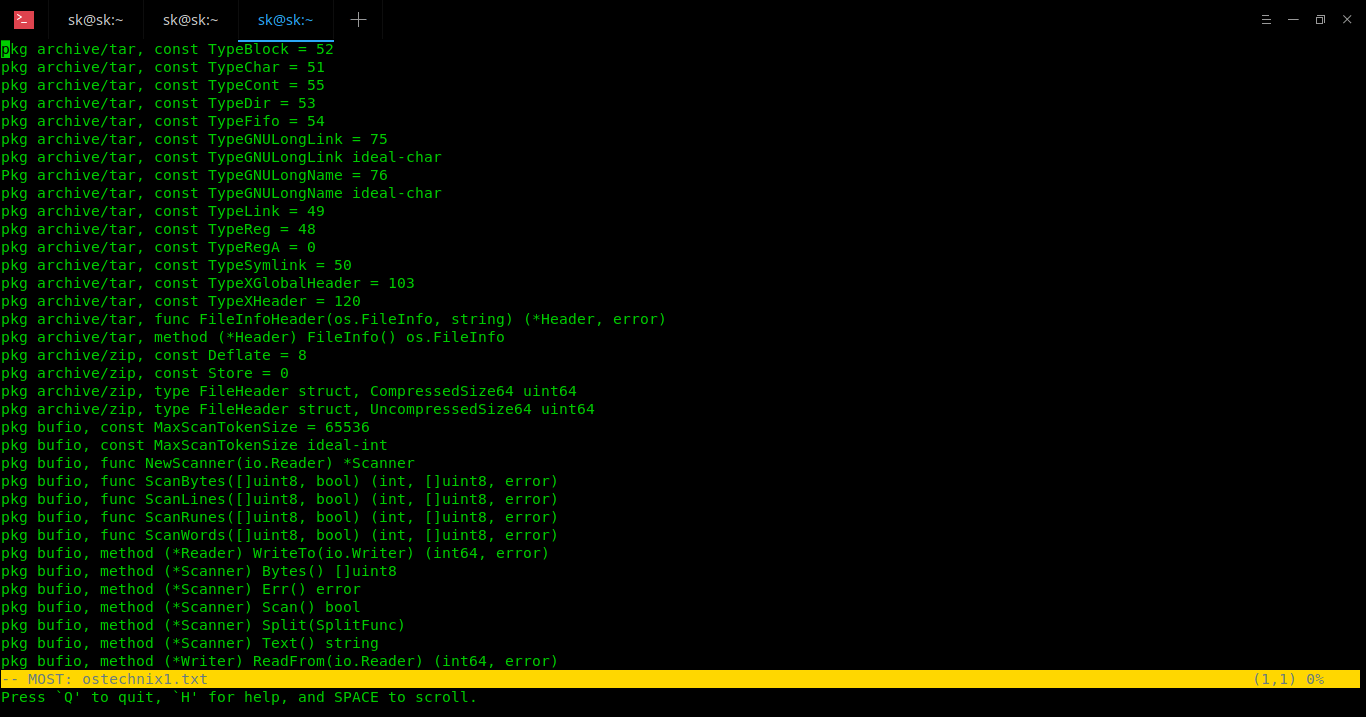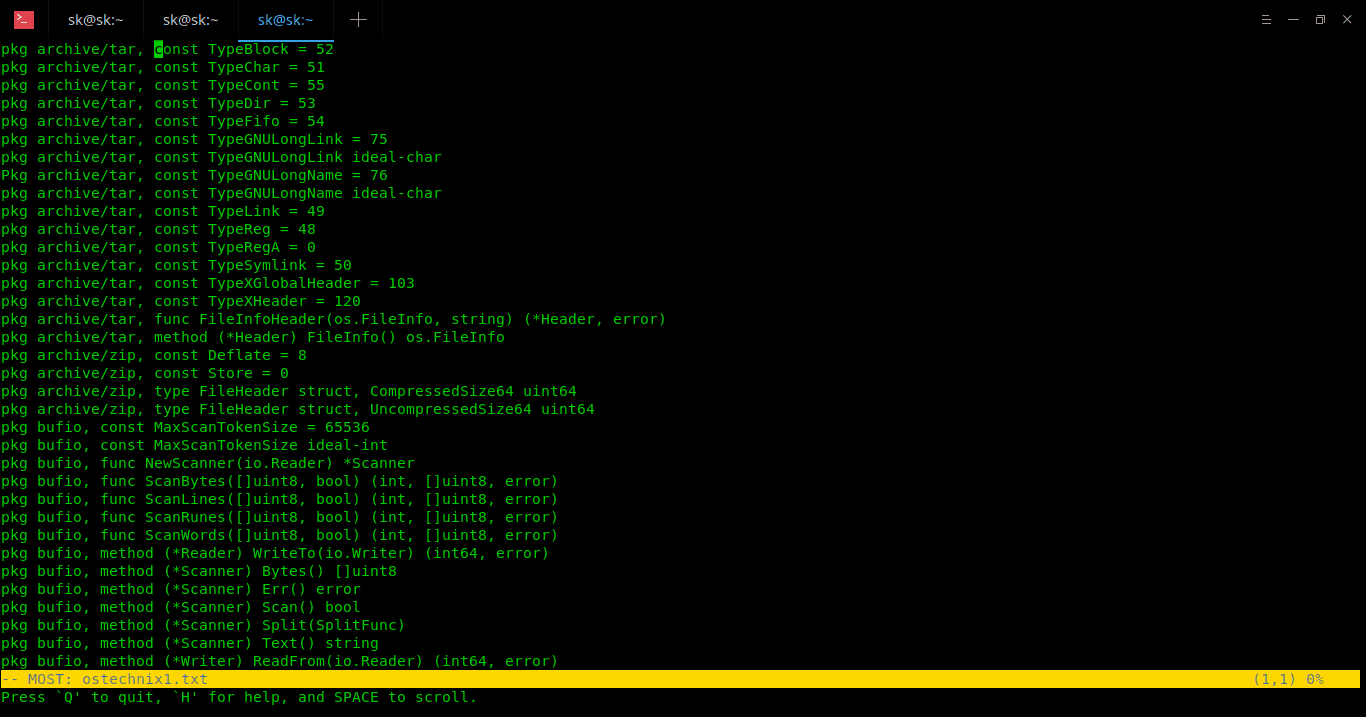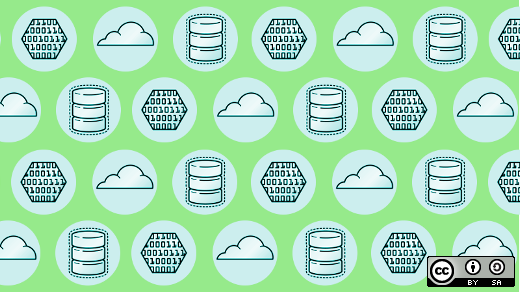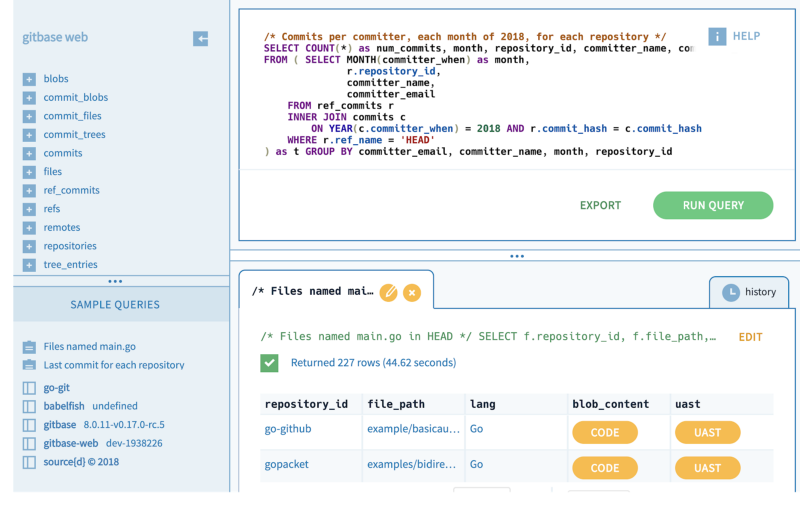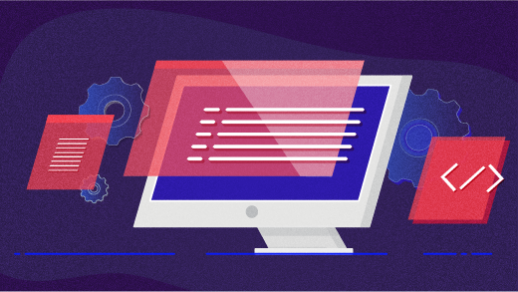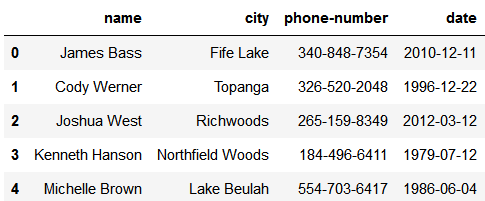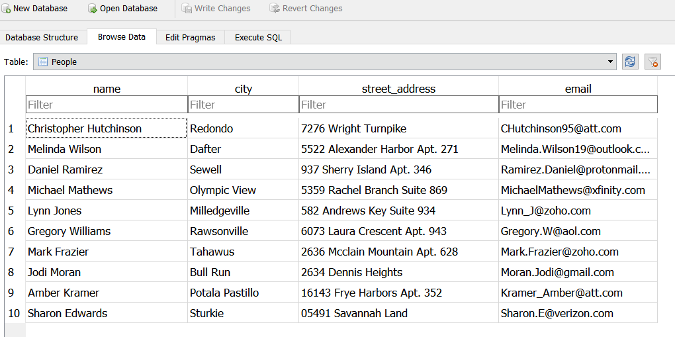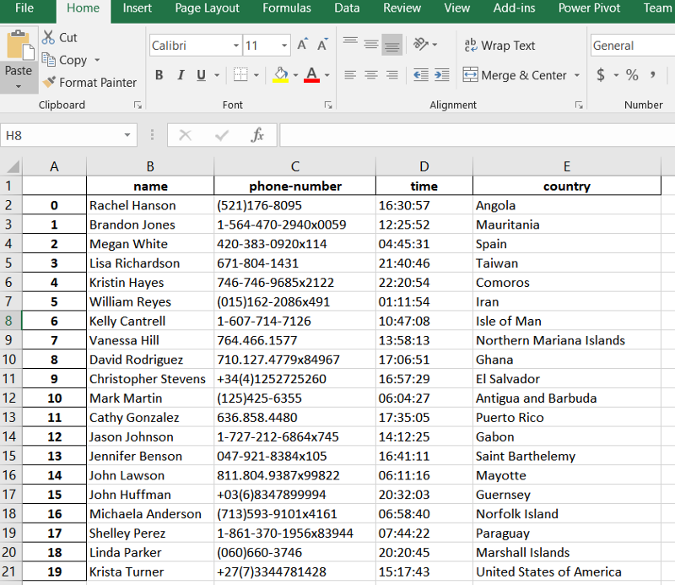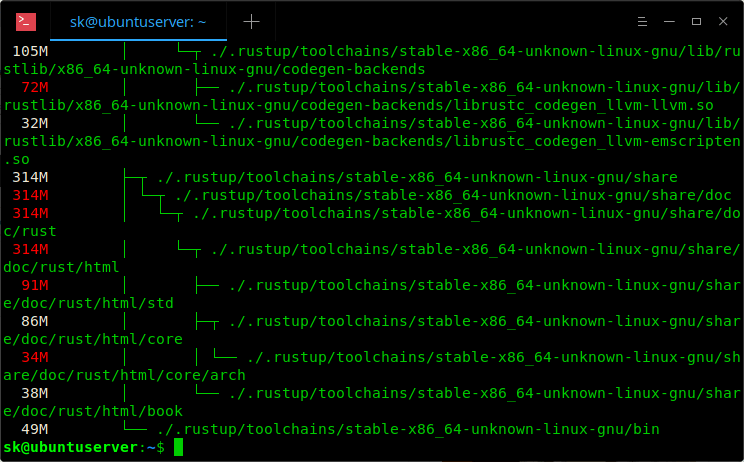使用 Docker 官方提供的 MySQL 镜像进行安装、建立容器(必须指定端口映射和 root 口令)。
1 | docker pull mysql:latest |
但此时如果直接远程连接该容器中的 MySQL 并输入口令后,则会出现报错信息:
1 | ERROR 2059 (HY000): Authentication plugin 'caching_sha2_password' cannot be loaded: /usr/lib64/mysql/plugin/caching_sha2_password.so: cannot open shared object file: No such file or directory |
根据报错信息,连接失败原因为口令使用了 caching_sha2_password 方式进行加密,通过 SELECT user, host, plugin, authentication_string FROM user WHERE user='root'; 查询可以看到 root 用户的口令确实是使用 caching_sha2_password 方式进行加密,而客户端找不到 caching_sha2_password 插件,因此连接失败。
根据官方文档,可以将加密方式更改为 mysql_native_password。通过 ALTER USER 'root'@'%' IDENTIFIED WITH mysql_native_password BY 'root'; 将 root 用户的口令加密方式更改为 mysql_native_password,在远程即可正常连接 MySQL。